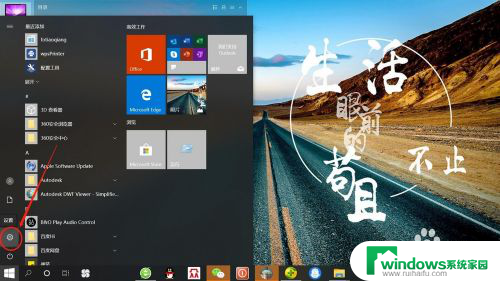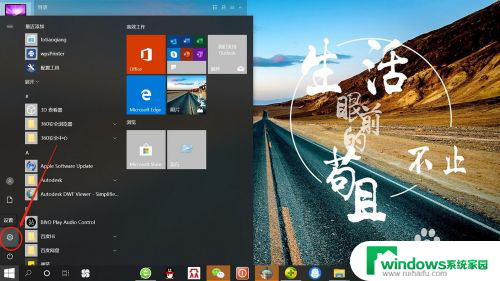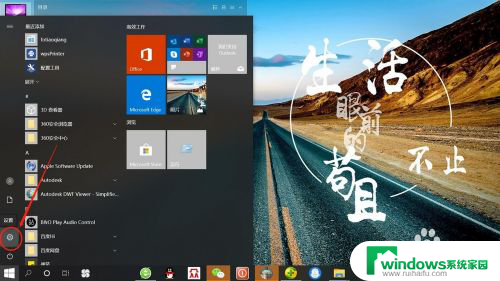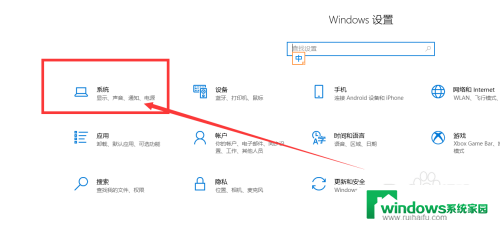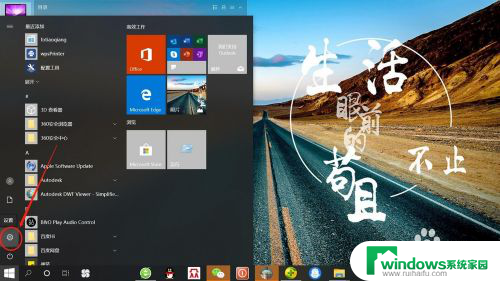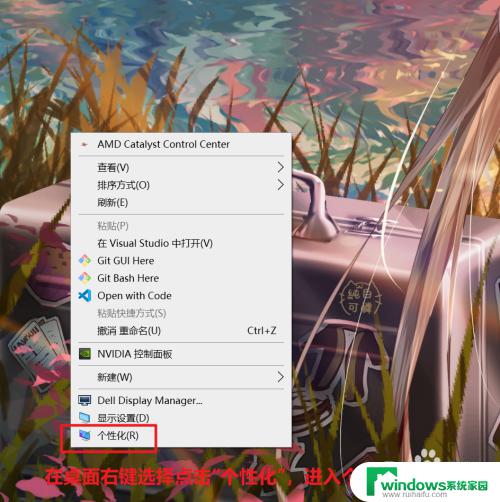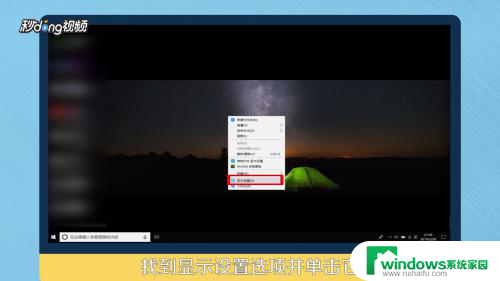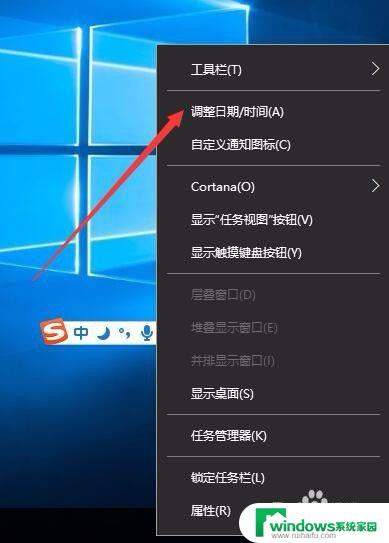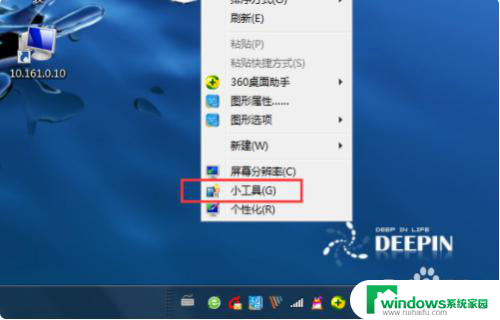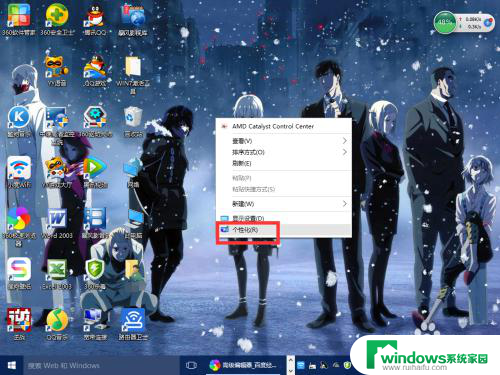如何锁屏显示时间 Win10系统如何调整屏幕显示时间
更新时间:2023-12-16 08:52:56作者:xiaoliu
Win10系统中,锁屏显示时间是一项非常实用的功能,它可以让我们在锁定屏幕的同时,便捷地了解当前的时间,有时候我们可能需要根据个人需求对屏幕显示时间进行调整。如何在Win10系统中进行这项设置呢?本文将为大家详细介绍Win10系统如何调整屏幕显示时间的方法。无论是为了更好地管理时间,还是为了方便自己的使用,相信本文的内容都能帮助到大家。下面就让我们一起来了解一下吧!
操作方法:
1.点击电脑桌面开始——设置,打开“系统设置”。
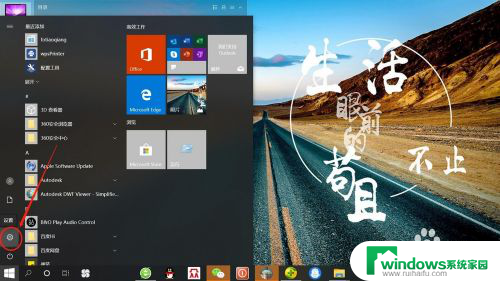
2.在“系统设置”页面,点击“个性化”,打开“个性化设置”。
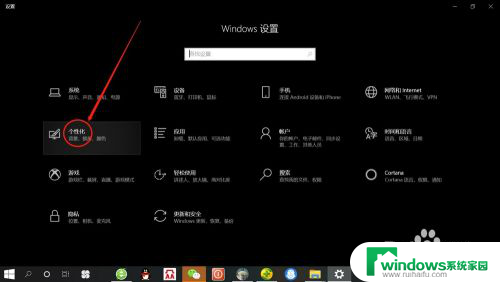
3.在“个性化设置”页面,点击“锁屏界面”,打开“锁屏界面设置”。
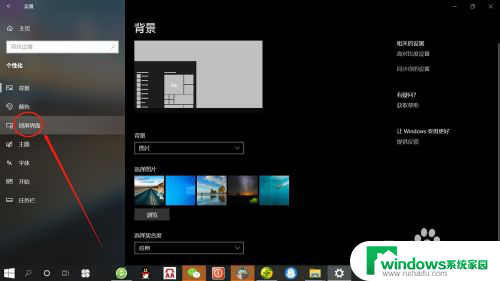
4.在“锁屏界面设置”页面,点击“屏幕超时设置”,打开“屏幕超时设置”。
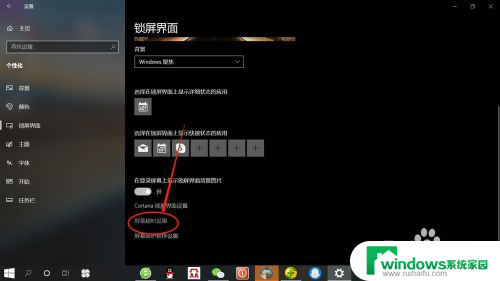
5.在“屏幕超时设置”页面,可分别设置使用电池电源和接通电源情况下屏幕使用时间。根据自己需要设置“时间”,如下图所示。
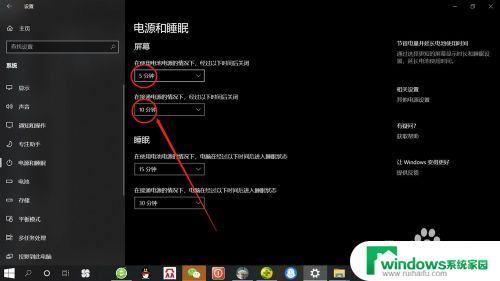
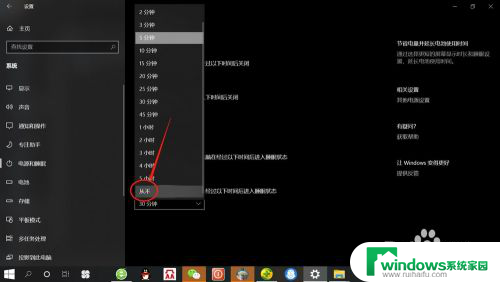
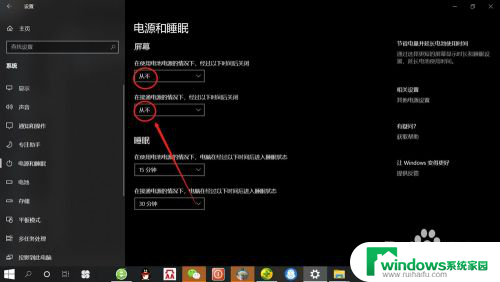
以上就是如何在锁屏界面显示时间的全部内容,如果你遇到了这个问题,不妨试试小编提供的方法,希望对大家有所帮助。